常用的草图绘制工具集中在【草图】选项卡中,如果需要,也可以调用【草图】工具栏,如图2-4所示。
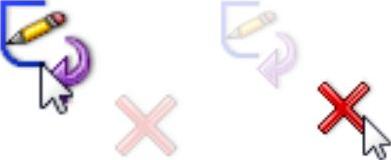
图2-3 退出草图
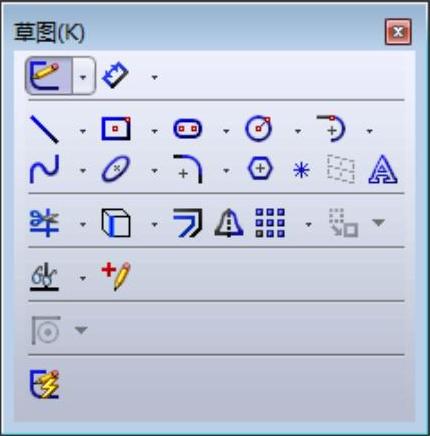
图2-4 【草图】工具栏
提示:SolidWorks 2014默认的【草图】工具栏只显示了常用的一些工具按钮,如果需要添加更多的草图工具,可以在【自定义】对话框中进行设置。
草图绘制工具主要包括:草图绘制命令按钮、实体绘制命令按钮、标注几何关系命令按钮和草图编辑命令按钮,下面将分别介绍各按钮的含义和功能。
1.草图绘制命令按钮

 【选择】按钮:草图绘制命令的默认方式,是一种选取工具,通常可以选择草图实体、模型和特征的边线和面。也可以同时选择多个草图实体。
【选择】按钮:草图绘制命令的默认方式,是一种选取工具,通常可以选择草图实体、模型和特征的边线和面。也可以同时选择多个草图实体。

 【网格线/捕捉】按钮:对激活的草图或工程图选择是否显示草图网格线,并可设定网格线显示和捕捉功能选项。网格间距和主网格间次网格数的选项适合于工程图中的标尺以及草图绘制和工程图网格线。
【网格线/捕捉】按钮:对激活的草图或工程图选择是否显示草图网格线,并可设定网格线显示和捕捉功能选项。网格间距和主网格间次网格数的选项适合于工程图中的标尺以及草图绘制和工程图网格线。

 【草图绘制/退出草图】按钮:选择进入或者退出草图绘制状态。
【草图绘制/退出草图】按钮:选择进入或者退出草图绘制状态。

 【3D草图】按钮:在三维空间中的任意点绘制草图实体,通常绘制的草图实体有圆、圆弧、矩形、直线、点及样条曲线。
【3D草图】按钮:在三维空间中的任意点绘制草图实体,通常绘制的草图实体有圆、圆弧、矩形、直线、点及样条曲线。

 【基准面上的3D草图】按钮:在3D草图中添加基准面后,添加或修改该基准面的信息,包括几何关系信息和参数信息等。
【基准面上的3D草图】按钮:在3D草图中添加基准面后,添加或修改该基准面的信息,包括几何关系信息和参数信息等。

 【移动实体】按钮:在草图和工程图中选择一个或多个草图实体并将其移动。该操作不生成几何关系。
【移动实体】按钮:在草图和工程图中选择一个或多个草图实体并将其移动。该操作不生成几何关系。

 【旋转实体】按钮:在草图和工程图中选择一个或多个草图实体并将其旋转。该操作不生成几何关系。
【旋转实体】按钮:在草图和工程图中选择一个或多个草图实体并将其旋转。该操作不生成几何关系。

 【按比例缩放实体】按钮:在草图和工程图中选择一个或多个草图实体并将其按比例缩放。该操作不生成几何关系。
【按比例缩放实体】按钮:在草图和工程图中选择一个或多个草图实体并将其按比例缩放。该操作不生成几何关系。

 【复制实体】按钮:在草图和工程图中选择一个或多个草图实体并将其复制。该操作不生成几何关系。
【复制实体】按钮:在草图和工程图中选择一个或多个草图实体并将其复制。该操作不生成几何关系。

 【修改草图】按钮:用来移动、旋转或按比例缩放整个草图。
【修改草图】按钮:用来移动、旋转或按比例缩放整个草图。

 【移动时不求解】按钮:在不解除尺寸或几何关系的情况下,从草图中移出草图实体。
【移动时不求解】按钮:在不解除尺寸或几何关系的情况下,从草图中移出草图实体。
2.实体绘制工具命令按钮

 【直线】按钮:以起点、终点方式绘制一条直线,绘制的直线可以作为构造线使用。
【直线】按钮:以起点、终点方式绘制一条直线,绘制的直线可以作为构造线使用。

 【边角矩形】按钮:绘制标准矩形草图,通常以对角线的起点和终点方式绘制一个矩形,其一边为水平或竖直。
【边角矩形】按钮:绘制标准矩形草图,通常以对角线的起点和终点方式绘制一个矩形,其一边为水平或竖直。

 【中心矩形】按钮:在中心点绘制矩形草图。
【中心矩形】按钮:在中心点绘制矩形草图。

 【3点边角矩形】按钮:以所选的角度绘制矩形草图。
【3点边角矩形】按钮:以所选的角度绘制矩形草图。

 【3点中心矩形】按钮:以所选的角度绘制带有中心点的矩形草图。
【3点中心矩形】按钮:以所选的角度绘制带有中心点的矩形草图。

 【平行四边形】按钮:可绘制一个标准的平行四边形,及生成边不为水平或竖直的平行四边形及矩形。
【平行四边形】按钮:可绘制一个标准的平行四边形,及生成边不为水平或竖直的平行四边形及矩形。

 【多边形】按钮:绘制边数在3~40之间的等边多边形。
【多边形】按钮:绘制边数在3~40之间的等边多边形。

 【圆】按钮:绘制圆,有中心圆和周边圆两种方式。以先指定圆心,然后拖动光标确定半径的方式绘制的圆为中心圆;以指定圆周上点的方式绘制的圆为周边圆。(www.daowen.com)
【圆】按钮:绘制圆,有中心圆和周边圆两种方式。以先指定圆心,然后拖动光标确定半径的方式绘制的圆为中心圆;以指定圆周上点的方式绘制的圆为周边圆。(www.daowen.com)

 【圆心/起/终点画弧】按钮:以顺序指定圆心、起点以及终点的方式绘制一个圆弧。
【圆心/起/终点画弧】按钮:以顺序指定圆心、起点以及终点的方式绘制一个圆弧。

 【切线弧】按钮:绘制一条与草图实体相切的弧线,绘制的弧线可以根据草图实体自动确认是法向相切还是径向相切。
【切线弧】按钮:绘制一条与草图实体相切的弧线,绘制的弧线可以根据草图实体自动确认是法向相切还是径向相切。

 【3点圆弧】按钮:以顺序指定起点、终点以及中点的方式绘制一个圆弧。
【3点圆弧】按钮:以顺序指定起点、终点以及中点的方式绘制一个圆弧。

 【椭圆】按钮:用于绘制一个完整的椭圆,以先指定圆心,然后指定长短轴的方式绘图。
【椭圆】按钮:用于绘制一个完整的椭圆,以先指定圆心,然后指定长短轴的方式绘图。

 【部分椭圆】按钮:用于绘制一个部分椭圆,以先指定中心点,然后指定起点及终点的方式绘制。
【部分椭圆】按钮:用于绘制一个部分椭圆,以先指定中心点,然后指定起点及终点的方式绘制。

 【抛物线】按钮:用于绘制一条抛物线,以先指定焦点,然后拖动光标确定焦距,再指定起点及终点的方式绘制。
【抛物线】按钮:用于绘制一条抛物线,以先指定焦点,然后拖动光标确定焦距,再指定起点及终点的方式绘制。

 【锥形曲线】按钮:用于绘制一条锥形曲线,先定曲线两个端点,然后控制曲线的形状为抛物型、椭圆型或双曲型。
【锥形曲线】按钮:用于绘制一条锥形曲线,先定曲线两个端点,然后控制曲线的形状为抛物型、椭圆型或双曲型。

 【样条曲线】按钮:用于绘制一条样条曲线,通过指定不同路径上的2点或者多点绘制,绘制的样条曲线可以在指定端点处相切。
【样条曲线】按钮:用于绘制一条样条曲线,通过指定不同路径上的2点或者多点绘制,绘制的样条曲线可以在指定端点处相切。

 【曲面上的样条曲线】按钮:用于在曲面上绘制一条样条曲线,可以沿曲面添加和拖动点的生成。
【曲面上的样条曲线】按钮:用于在曲面上绘制一条样条曲线,可以沿曲面添加和拖动点的生成。

 【点】按钮:用于绘制一个点,该点可以绘制在草图或者工程图中。
【点】按钮:用于绘制一个点,该点可以绘制在草图或者工程图中。

 【中心线】按钮:绘制中心线。使用中心线生成对称草图实体、旋转特征或作为改造几何线。
【中心线】按钮:绘制中心线。使用中心线生成对称草图实体、旋转特征或作为改造几何线。

 【文字】按钮:绘制文字。可在面、边线及草图实体上绘制文字。
【文字】按钮:绘制文字。可在面、边线及草图实体上绘制文字。
3.草图编辑工具命令

 【构造几何线】按钮:将草图或者工程图中的草图实体转换为构造几何线,构造几何线的线型和中心线相同。
【构造几何线】按钮:将草图或者工程图中的草图实体转换为构造几何线,构造几何线的线型和中心线相同。

 【
【 制圆角】按钮:在两个草图实体的交叉处剪裁掉角部,从而生成一个切线弧。
制圆角】按钮:在两个草图实体的交叉处剪裁掉角部,从而生成一个切线弧。

 【
【 制倒角】按钮:在所选边线上生成一倾斜线特征。
制倒角】按钮:在所选边线上生成一倾斜线特征。

 【等距实体】按钮:通过以一指定距离等距面、边线、曲线或草图实体来添加草图实体。
【等距实体】按钮:通过以一指定距离等距面、边线、曲线或草图实体来添加草图实体。

 【转换实体引用】按钮:将模型上所选的边线或草图实体转换为草图实体。
【转换实体引用】按钮:将模型上所选的边线或草图实体转换为草图实体。


 【交叉曲线】按钮:将在基准面和曲面或模型面、两个曲面、曲面和模型面、基准面和整个零件、曲面和整个零件的交叉处生成的草图交叉曲线。
【交叉曲线】按钮:将在基准面和曲面或模型面、两个曲面、曲面和模型面、基准面和整个零件、曲面和整个零件的交叉处生成的草图交叉曲线。

 【面部曲线】按钮:从面或曲面提取ISO参数曲线,该命令功能的应用包括为输入的曲面提取曲线,然后使用面部曲线进行局部清除。如果执行面部曲线命令时正在编辑三维草图,那么所有提取的曲线都将添加到激活的三维草图。
【面部曲线】按钮:从面或曲面提取ISO参数曲线,该命令功能的应用包括为输入的曲面提取曲线,然后使用面部曲线进行局部清除。如果执行面部曲线命令时正在编辑三维草图,那么所有提取的曲线都将添加到激活的三维草图。

 【延伸实体】按钮:执行该命令可以将草图实体包括直线、中心线、或者圆弧的长度,延伸至与另一个草图实体相遇。
【延伸实体】按钮:执行该命令可以将草图实体包括直线、中心线、或者圆弧的长度,延伸至与另一个草图实体相遇。

 【分割实体】按钮:将一个草图实体以一定的方式分割以生成两个草图实体。
【分割实体】按钮:将一个草图实体以一定的方式分割以生成两个草图实体。

 【裁剪实体】按钮:裁剪草图实体以使之与另一实体重合或删除一草图实体。
【裁剪实体】按钮:裁剪草图实体以使之与另一实体重合或删除一草图实体。

 【镜像实体】按钮:沿中心线或直线镜像所选的实体。
【镜像实体】按钮:沿中心线或直线镜像所选的实体。

 【线性草图阵列】按钮:添加草图实体的线性阵列。
【线性草图阵列】按钮:添加草图实体的线性阵列。

 【圆周草图阵列】按钮:添加草图实体的圆周阵列。
【圆周草图阵列】按钮:添加草图实体的圆周阵列。
免责声明:以上内容源自网络,版权归原作者所有,如有侵犯您的原创版权请告知,我们将尽快删除相关内容。






